
Huawei Mate 20 Lite Format Atma
Huawei Mate 20 Lite telefonunuzda kasmalar ve yavaşlamalar mı oluşmaya başladı? Format atmak bu sorunları ortadan kaldırabilir. Format atma işlemi yapıldığında telefon ilk günkü haline döndüğü için, cihazınızdaki zararlı yazılımlar ve oluşan gereksiz dosyalar ortadan kalkmış olur. Bu nedenle cihazınızı formatlamanız güzel bir seçim olacaktır. Peki bu formatlama işlemi nasıl yapılır? Bu yazımızda sizlere ayrıntılı olarak bu işlemi adım adım anlatacağız. Öncelikle format atma işlemine başlamadan önce yapmamız gereken hazırlıklara bir göz atalım.
- İşleme başlamadan önce cihazınızın en az %50 şarjı olduğuna emin olun.
- Formatlama işlemi tamamlandıktan sonra tüm veriler kaybolacağı için rehber, uygulamalar, müzikleriniz, resimler gibi tüm dosyalarınızın yedeklemesini yapınız. Aksi takdirde bu verilere tekrar ulaşmanız mümkün olamayabilir.
- İşlem sırasında sabırla beklemeniz tavsiye edilir. Aksi takdirde müdahale etmeniz durumunda Huawei Mate 20 Lite telefonunuzu tekrar açamayabilirsiniz.
Format Atma
- Güç tuşuna uzun süre basılı tutun. Cihazınızı kapatın ve tamamen kapalı olduğundan emin olun.
- Kapalı olduğuna emin olduktan sonra güç ve ses açma tuşlarına basılı tutarak bir süre bekleyin.
- Ekranda Huawei logosu belirecektir. Bu logo belirdikten sonra tuşlardan elinizi çekebilirsiniz.
- Huawei logosunun ardından Recovery Mod ekranı karşınıza gelecektir.
- Bu ekran ses açıp kısma ve güç tuşuyla çalışır. Dokunarak işlem yapamazsınız. Bu adımda yapmanız gereken ses tuşları yardımıyla Wipe data/factory reset seçeneğinin üzerine gelmenizdir. Bu seçeneğin üzerine geldikten sonra güç tuşu yardımıyla seçebilirsiniz.
- İşlemden sonra karşınıza onay için bir ekran gelecektir. Bu ekranda yine ses tuşları yardımıyla Wipe data/factory reset seçeneğinin üzerine gelip, bu seçeneği güç tuşu yardımıyla seçmeniz gerekir.
- Bu adıma kadar geldiyseniz işlem başlamış demektir. İşlemin bitimiyle karşınıza gelen ekranda ses tuşları yardımıyla Reboot System Now seçeneğinin üzerine gelmeniz gerekir. Daha sonra da yine güç tuşu yardımıyla bu seçeneği seçmelisiniz.
- İşlemlerin tamamı bittikten sonra format işlemi başlamış olacaktır. Bu kısımda yapmanız gereken hiçbir şey yoktur. Beklemeniz gerekir. İşlem bitene kadar hiçbir müdahalede bulunmadan bekleyin.
Tüm bu adımları uygulamanız durumunda telefonunuz tamamen ilk günkü haline dönecektir. Diğer bir durum ise uygulama üzerinde bulunan bilgilerin güvenliğidir. Eğer rehber,fotoğraflar yada videolarınızı yedeklemek istiyorsanız mutlaka bu işlem öncesi yedekleme işlemini başlatınız.
Android Contact Backup uygulaması üzerinden hızlı bir yedek alabilir ve istediğiniz gibi Gmail hesabınıza yollayabilirsiniz. İlk olarak uygulamayı telefonunuza yükleyiniz. Google Play üzerinde uygulamaya sahip olabilirsiniz. Daha sonra ise yükleme işlemini yapabilirsiniz.
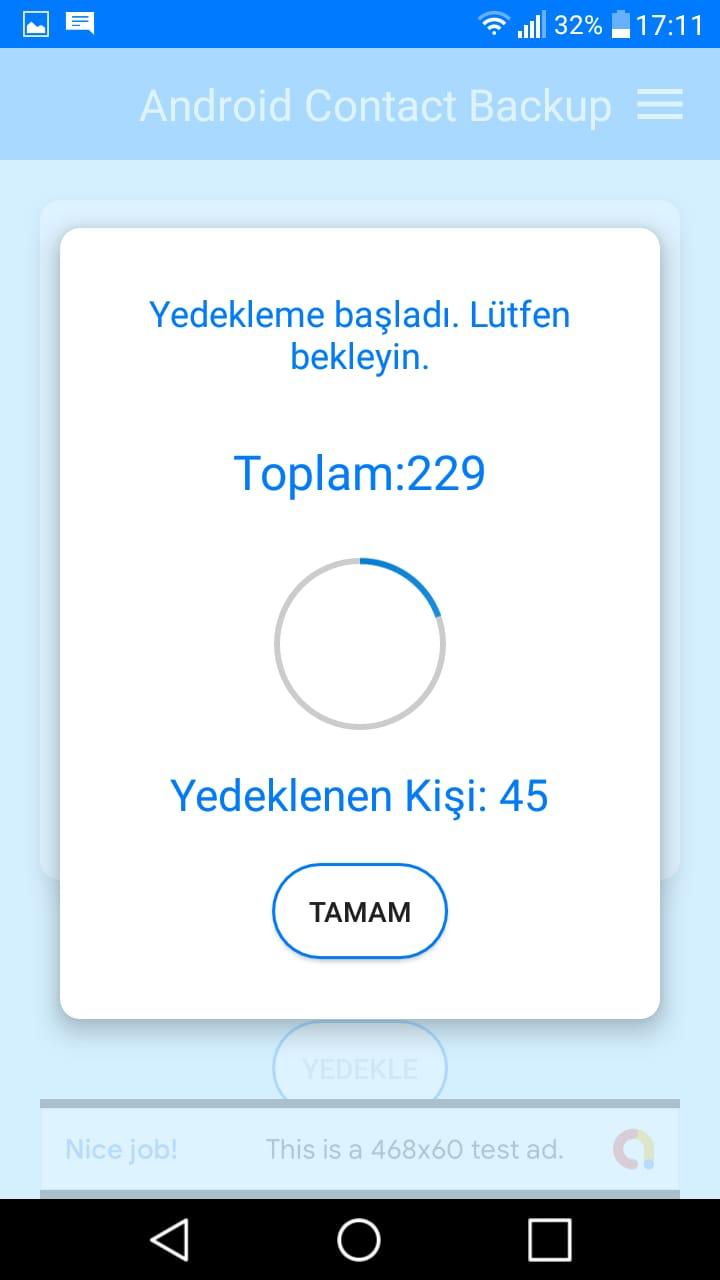
Android Contact Backup uygulaması için ise yedekleme işlemini yaptıktan sonra ise bu yedeklemeyi ister dosya yöneticisi üzerinden ACB klasörü içerisinde .vcf uzantılı yedekleme dosyasını alabilirsiniz. Tabi sadece dosya yöneticisi olarak değil uygulama üzerinden de yedekleme için dosyayı paylaşabilirsiniz.









